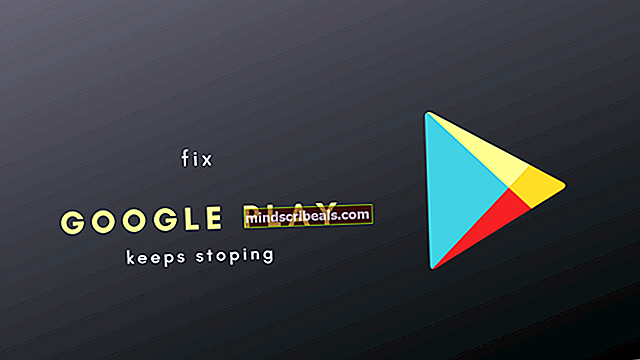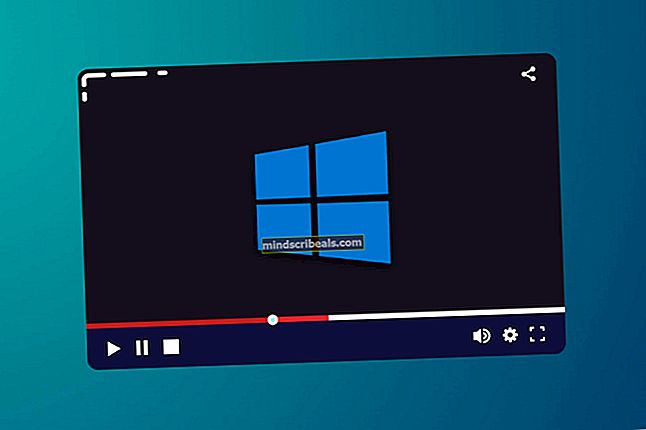Ako pridať podpisový riadok v programe Microsoft Word
Ako pridať podpisový riadok v programe Microsoft Word
Autor: Habiba Rehman, 21. február 2020, prečítané 2 minúty
Pri vytváraní určitého druhu dokumentu by bol program Microsoft Word pre mnohých prvou možnosťou kvôli užívateľsky príjemným funkciám a rozmanitosti formátov dokumentov, ktoré v ňom možno použiť. Ak ste niekým, kto často potrebuje podpisovať dokumenty a musí zakaždým znova písať svoje označenie a podrobnosti, možno by ste sa mali dozvedieť, ako môžete do svojho dokumentu Microsoft Word pridať riadok podpisu, ktorý vám uľahčí život a ušetrí vás oveľa viac času.
Do svojho textového dokumentu môžete pridať aj vlastnoručný digitálny podpis, ale predtým sa naučme, ako môžete na svojom dokumente vytvoriť riadok podpisu, ktorý bude obsahovať vaše meno, vaše označenie a dátum, kedy dokument vytvárate.
- Otvorte dokument Word. Nezáleží na tom, či ide o už existujúci dokument alebo úplne nový. Musíte len kliknúť na miesto na stránke, kde by ste chceli vidieť riadok podpisu. Chcel som to na konci svojej stránky, takže tam som dvakrát klikol na svoj kurzor.

- Prejdite na kartu Vložiť, ktorá je na hornom páse nástrojov so všetkými ostatnými nástrojmi.

- Na karte Vložiť smerom k pravej strane obrazovky nájdete kartu s názvom „Podpisová čiara“. Pozrieť na obrázok nižšie pre lepšie zobrazenie umiestnenia tejto karty.

- Kliknite na šípku smerujúcu nadol, ktorú vidíte na tejto karte. V zobrazenom rozbaľovacom zozname sa zobrazia dve možnosti. Kliknite na ten, ktorý hovorí „Podpisový riadok balíka Microsoft Office…“

- Po kliknutí na riadok podpisu balíka Microsoft Office… sa na obrazovke zobrazí dialógové okno. Tu môžete pridať všetky podrobnosti podpisového riadku. Toto je pravdepodobne najlepšia funkcia pre každého, kto by chcel, aby jeho dokument ukazoval dôležité podrobnosti o ňom. Vyplňte prázdne miesta, ako je uvedené. Pridajte podrobnosti, ktoré chcete, a pridajte ich presne, aby nedošlo k žiadnym chybám.

Tento podpisový riadok teraz nemusí byť konkrétne pre vás. Existuje veľká šanca, že robíte dokument pre niekoho iného a potrebujete veľmi dôležitý dokument, aby ho mohol podpísať niekto iný. Z tohto dôvodu je dôležité, aby ste poznali ich podrobnosti, ktoré sú potrebné pre riadok podpisu. Napríklad napríklad vytvárate dokument pre svojho nadriadeného alebo klienta a na jeho podpis, potrebujete tento podpisový riadok a príslušné podrobnosti.

Tu sú podrobnosti, ktoré som pridal k svojej podpisovej linke. Po korektúre nastavenia podpisu stlačte kartu OK.
- Keďže som pred kliknutím na položku „Podpisová čiara“ klikol na koniec svojej stránky, riadok s podpisom sa automaticky presunul na ďalšiu stránku. Nemusíte sa tým trápiť, pretože sa dá stále upravovať. Pomocou klávesov Backspace a Tab na klávesnici môžete posúvať čiaru podpisu tam a späť.


- Ak chcete naformátovať riadok podpisu, program Microsoft Word vám to umožní aj kliknutím na políčko podpisového riadku. Akonáhle kliknete na kurzor na medzere, kde je podpis, bude vybraný a bude vyzerať asi takto.

Toto pole môžete kedykoľvek upraviť a tiež efektívne naformátovať na karte Formát, ktorá sa zobrazí na hornom paneli nástrojov, okamžite po kliknutí na riadok podpisu, ktorý ste práve vytvorili. V závislosti od formality dokumentu môžete podpis formátovať. Poznámka: Uistite sa, že to máte jednoduché a nepreháňajte to. Formálne dokumenty musíte uchovávať veľmi nekomplikované.